会声会影作为时下流行的视频编辑软件,深受广大网友的欢迎。但很多朋友在最后存影片的时候不太会保存,我这里来讲解一下。
92素材网小编推荐:
会声会影如何导出视频
会声会影X9替换音乐背景
会声会影教程-如何移动转场效果
方法/步骤
我们从桌面打开会声会影,选会声会影编辑器。

影片做完后,点最上栏的分享按钮。
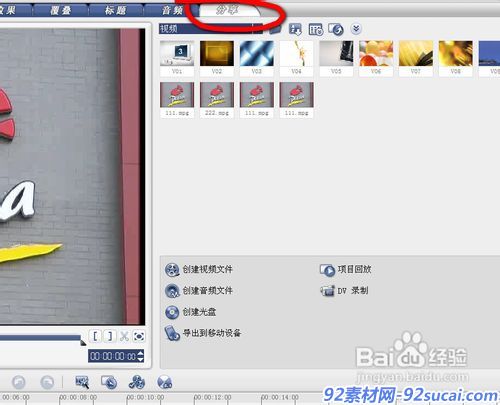
我们看到下面有分享的好几种模式,如图。
创建视频文件,是将影片导成一个视频文件存放在本地电脑上。
创建音频文件,是光导出声音。
创建光盘是直接将视频刻成DVD影碟,使之能够在影碟机上播放。
导出到移动设备是导出为手机能播放的格式用向导导到手机上。
之后项目回放是将影片全屏再回放一次,DV录制是导到DV机上。

我们一般用到的是创建视频文件和创建光盘,这俩类较为实用。
我们首先点开“创建视频文件”。
弹出菜单,我们可以看到,有很多种视频格式让我们选择,PAL输出的一般是MPEG格式,后面4:3和16:9是指影像输出后是普通屏还是宽屏格式,720*576等也是屏幕的尺寸,WMV是视频格式,我一般都选PAL,720*576。
比如我们选中一个。 弹出窗口让我们选择路径。

我们看到,很快就存好了。

假如我们要直接创建DVD的话,我们先准备一张空白DVD盘,将其先放入光驱。我们点“创建光盘”。 刚开始的菜单,如果你有多个视频,或视频段落较多的话可以用这个章节,如果只是一段,建议不要建立,一般上了年纪的用户放进碟片时还不会操作。
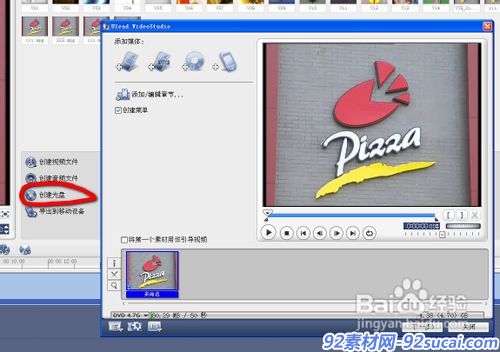
下一步按操作,我们就可以直接刻录了,刻时会进行视频的渲染。
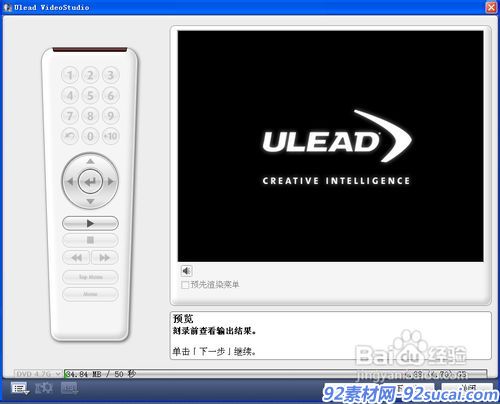
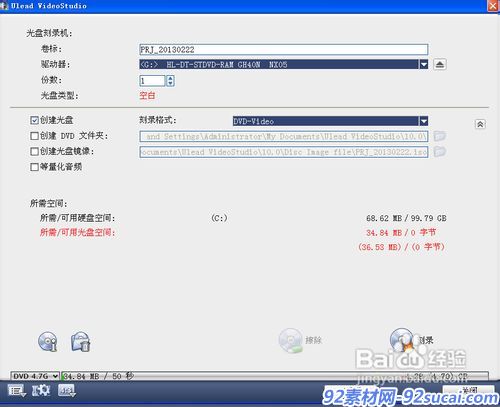
92素材网小编推荐:
会声会影 时尚快速切换片头幻灯片动画会声会影模板
会声会影 时尚钻石粒子特效写真会声会影X8模板
会声会影模板 仿好莱坞派拉蒙行星环绕电影片头模板
本文来自投稿,不代表微盟圈立场,如若转载,请注明出处:https://www.vm7.com/a/jc/114262.html







